4 MySQL管理工具4.1 问题本案例要求基于LAMP平台部署一套phpMyAdmin应用系统,实现对MySQL服务器的Web方式管理。
4.2 方案使用2台RHEL6虚拟机 + 1台Windows 7真机,如图-2所示。其中192.168.4.10是MySQL服务器,授权操作在此服务器上执行;另一台Linux服务器192.168.4.6上部署phpMyAdmin管理平台,实现从浏览器访问的Web管理方式。
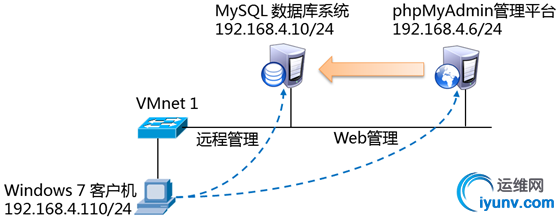
图-2
4.3 步骤实现此案例需要按照如下步骤进行。
步骤一:在MySQL服务器上配置用户访问授权 为了实验方便起见,直接以root用户为例,允许其从192.168.4.0/24网段访问,密码设置为1234567。
copytextpop-up- mysql> GRANT all ON *.* TO root@'192.168.4.%' IDENTIFIED BY '1234567';
- Query OK, 0 rows affected (0.00 sec)
mysql> GRANT all ON *.* TO root@'192.168.4.%' IDENTIFIED BY '1234567';Query OK, 0 rows affected (0.00 sec)步骤二:搭建phpMyAdmin管理平台(192.168.4.6) phpMyAdmin是以PHP语言开发的一套用来管理MySQL数据库的网页程序,因此需要有支持PHP的网站服务器才能正常使用phpMyAdmin平台。
1)LAMP平台的简易部署
直接以yum方式安装httpd、mysql、php、php-mysql软件包,本例中只需要MySQl客户端程序,无需安装mysql-server:
copytextpop-up- [iyunv@dbsvr ~]# yum -y install httpd mysql php php-mysql
- .. ..
[iyunv@dbsvr ~]# yum -y install httpd mysql php php-mysql.. ..由于RHEL 6未提供php-mbsring包,而phpMyAdmin套件需要相关库文件,因此需要额外下载适用的RPM包(由教员提供),安装时忽略依赖关系即可:
copytextpop-up- [iyunv@dbsvr ~]# rpm -ivh php-mbstring-5.3.3-26.el6.x86_64.rpm -nodeps
- .. ..
[iyunv@dbsvr ~]# rpm -ivh php-mbstring-5.3.3-26.el6.x86_64.rpm -nodeps.. ..完成安装以后,对httpd服务配置稍作调整,启动httpd网站服务:
copytextpop-up- [iyunv@dbsvr ~]# vim /etc/httpd/conf/httpd.conf
- ServerName localhost.localdomain
- .. ..
- DirectoryIndex index.php index.html
- .. ..
- [iyunv@dbsvr ~]# service httpd restart
- .. ..
[iyunv@dbsvr ~]# vim /etc/httpd/conf/httpd.confServerName localhost.localdomain.. ..DirectoryIndex index.php index.html.. ..[iyunv@dbsvr ~]# service httpd restart.. ..2)下载、部署phpMyAdmin套件
访问http://www.phpmyadmin.net/,下载支持多语言的源码程序包phpMyAdmin-4.1.2-all-languages.zip。
将下载回来的源码包解压,并部署到网站目录:
copytextpop-up- [iyunv@dbsvr ~]# unzip phpMyAdmin-4.1.2-all-languages.zip
- [iyunv@dbsvr ~]# mv phpMyAdmin-4.1.2-all-languages /var/www/html/pma
[iyunv@dbsvr ~]# unzip phpMyAdmin-4.1.2-all-languages.zip[iyunv@dbsvr ~]# mv phpMyAdmin-4.1.2-all-languages /var/www/html/pma切换到部署后的pma程序目录,拷贝配置文件,并修改配置以正确指定MySQL服务器的IP地址。
copytextpop-up- [iyunv@dbsvr ~]# cd /var/www/html/pma/
- [iyunv@dbsvr pma]# cp config.sample.inc.php config.inc.php
- [iyunv@dbsvr pma]# vim config.inc.php
- <?php
- .. ..
- $cfg['Servers'][$i]['host'] = '192.168.4.10';
- .. ..
- ?>
[iyunv@dbsvr ~]# cd /var/www/html/pma/[iyunv@dbsvr pma]# cp config.sample.inc.php config.inc.php[iyunv@dbsvr pma]# vim config.inc.php<?php.. ..$cfg['Servers'][$i]['host'] = '192.168.4.10';.. ..?>3)从浏览器访问phpMyAdmin系统
在Windows 7客户机中,打开IE网页浏览器,访问部署了phpMyAdmin系统的网站http://192.168.4.6/pma/index.php,即可打开phpMyAdmin管理平台。如图-3所示,输入正确的数据库用户名(如root)及密码登入即可。
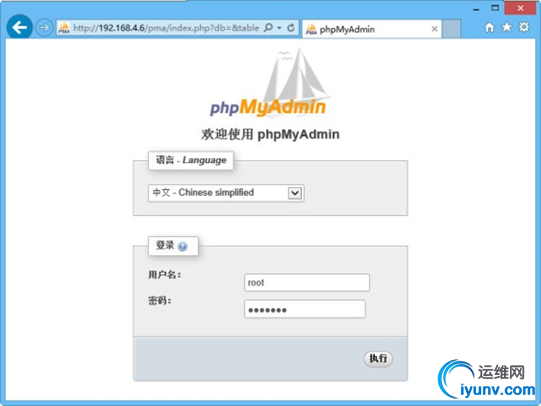
图-3
登入成功后,如图-4所示,即可在授权范围内对MySQL数据库进行管理。
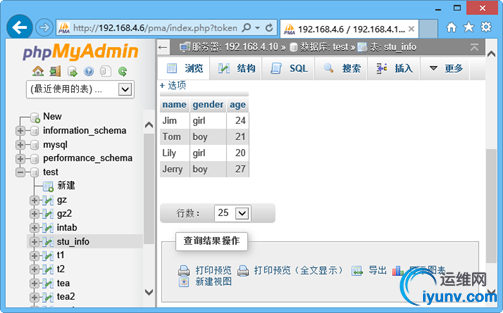
|